אפליקציית הלקוחות
האפליקציה של Arbox מאפשרת ללקוחות שלכם לבצע מגוון פעולות בקלות וביעילות במקום אחד. ההתחברות לאפליקציה תתבצע בעזרת המייל והסיסמא שאיתם נרשמו לעסק שלכם.
לקוחותיכם יוכלו לבצע מגוון פעולות כמו תיאום פגישות אישיות וקבוצתיות, חתימה על טפסים, הזמנת חברים לאירועים ורכישת חברויות ומוצרים ללא כל תלות בכם! כך תוכלו ליהנות מחיסכון בזמן יקר ולהתמקד בפיתוח העסק.
הפיד באפליקציית הלקוחות מאפשר ללקוחות שלכם גישה נוחה לכל המידע החשוב, מעקב אחרי הפעילות שלהם ושיתוף עם חברים. כל זאת בממשק אינטואיטיבי שמרכז את כל המידע במקום אחד.
לאחר שתכנסו לאפליקציה, תראו את הסרגל התחתון שבו נמצא כפתור ה"פיד" - זהו המסך הראשון שיפתח לאחר הכניסה עם שם המשתמש והסיסמה. בכניסה הראשונה, הלקוחות יוכלו להעלות תמונת פרופיל, להזין את תאריך יום ההולדת שלהם, להוסיף מילים על עצמם ולצרף חברים.
בפיד עצמו, ניתן לגלול מטה כדי להיחשף למידע נוסף, כולל טפסים דיגיטליים שהמועדון בחר לשתף. בלחיצה על הטפסים, ניתן למלא אותם ישירות מתוך האפליקציה. בנוסף, בחלק השמאלי של המסך תמצאו את אייקון הפעמון, שבלחיצה עליו תראו את כל ההתראות שהתקבלו מהמועדון.
בלחיצה על תמונת הפרופיל תועברו למסך הפרופיל, שם תוכלו לעדכן את התמונה שלכם על ידי לחיצה על אייקון המצלמה. שם תוכל גם לצלם תמונה חדשה או להעלות תמונה מתוך הגלריה.
אם תרצו לנקות את ההתראות, פשוט גללו שמאלה או ימינה ולחצו על כפתור הפח האדום. בתחתית מסך הפיד תוכלו לראות את סיכום הפעילות שלכם, ולחיצה על חץ השיתוף תאפשר לכם לשלוח את סיכום הפעילות לחברים דרך פלטפורמות שונות.
במידה והלקוחות צריכים למלא טפסים דיגיטליים, פשוט גללו מעלה בפיד לאזור הטפסים. לאחר קריאת התקנון, הלקוחות יענו על השאלות שהמועדון הגדיר ויחתמו עליהן. חתימה זו תתועד באפליקציה ותעלה לפרופיל הלקוח במערכת הניהול תחת "פרטים אישיים".
במסך פרופיל הלקוח באפליקציה, תוכלו לגשת לכל המידע הרלוונטי על הלקוח.
בחלק העליון תוכלו לראות את תמונת הפרופיל של הלקוח, ואפשרות לעדכן אותה באמצעות צילום תמונה חדשה או העלאתה מהגלריה. מתחת לתמונה תמצאו את העסקים שהלקוח מקושר אליהם, וכאשר תלחצו על שם העסק, תוכלו לראות דרכי התקשרות עמו.
בנוסף, בעמוד זה תוכלו לצפות בחברויות הקיימות של הלקוח, כולל סטטוס החברות, מספר הכניסות הנותרות, ושיעורים שנעשו או מתוכננים לעתיד. לחיצה על כפתור "לצפייה בניצול החברות" תציג את כל פרטי השיעורים, כולל ביטולים מאוחרים.
תחת כותרת "חברויות", תמצאו גם אפשרות לצפות בטפסים שהלקוח חתם עליהם, ולהתעדכן בהם באמצעות אייקון העין. אם יש צורך, הלקוח יכול לעדכן את הפרטים האישיים שלו בלחיצה על אייקון העפרון, ולאחר השינויים יש ללחוץ על "שמירה".
אם הלקוח עדכן את פרטיו, תופיע הודעה במערכת הניהול של העסק, ולכם תהיה אפשרות לאשר את העדכון, שיכנס גם לפרופיל הלקוח במערכת. כל המידע הזה מרוכז במקום אחד, כך שניתן לנהל את פרטי הלקוח בקלות וביעילות.
היומן באפליקציית הלקוחות מאפשר לכם גישה נוחה לכל המפגשים במועדון שאליו הלקוח מקושר, ומספק אפשרות לבצע פעולות שונות בקלות.
בחלק העליון הימני של המסך מופיע שם המועדון שאליו הלקוח מקושר. אם תלחצו על שם המועדון, תוכלו לראות את המועדונים הנוספים שאליהם הלקוח מקושר ולבחור סניף ספציפי לצפייה במפגשים שלו.
באמצעות זכוכית המגדלת, ניתן לחפש מפגשים ספציפיים, ואייקון המשפך מאפשר לסנן את המפגשים לפי קריטריונים כמו שם השירות, מאמנים, טווחי זמן ואירועים תנועתיים בלבד. בנוסף, אפשר לבחור את המפגשים המועדפים עליכם באמצעות אייקון הלב משמאל לכל שיעור, כך שתוכלו לגשת אליהם בקלות בהמשך.
בחלק "לו״ז" מוצגים המפגשים הקבוצתיים של המועדון. תחת "הזמנת שירות" תראו את הפגישות האישיות שלכם, ובחלק "הרשמות שלי" תוכלו לראות את המפגשים אליהם נרשמתם. על גבי התאריך, אם ישנם מפגשים שאתם רשומים אליהם, תצטרכו לראות נקודה קטנה. ניתן לעבור בקלות בין הימים ולסמן מפגשים למועדפים באמצעות הלב.
כאשר לקוח ירשם לשיעור, הוא יוכל להוסיף את המפגש ליומן האישי שלו, לשתף אותו בוואטסאפ או אינסטגרם, ולשלוח הזמנות לחברים. בכל שלב, נוכל לראות את ההרשמות תחת "הרשמות שלי".
החנות מאפשרת ללקוחות לרכוש חברויות ומוצרים שיצרתם, בקלות ובנוחות.
בחלק השמאלי העליון של המסך תוכלו לראות את העגלה, שהיא כרגע ריקה. מתחת לעגלה מופיע שם המועדון שאליו הלקוח משויך. אם הלקוח משויך למספר מועדונים, תוכלו לראות אותם על ידי לחיצה על שם המועדון. בנוסף, תוכלו לראות את הסניפים של המועדון, ובחירה בסניף מסוים תציג את יתר הסניפים.
החנות מחולקת לשניים: חברויות ומוצרים.
- תחת חברויות, תמצאו כרטיסיות ומנויים. אם תלחצו על כרטיסייה ספציפית, תוכלו לראות את המחיר שלה ולהגדיר תאריך להתחלתה, ואז להוסיף אותה לעגלה.
- תחת מוצרים, תוכלו למצוא מוצרים שונים שתקימו בהגדרות המועדון. כל מוצר יופיע עם התמונה שצירפתם לו וכמובן המחיר לתשלום.
כשתחזרו לעגלה, תוכלו לראות את כל הפריטים שהוספתם. אם יש לכם קוד קופון שקיבלתם מבעל המועדון, תוכלו להזין אותו כאן. לאחר מכן, לחצו על תשלום, ותוכלו להזין את פרטי אמצעי התשלום שלכם, להוסיף את כרטיס האשראי ולשלם על הפריטים שהוספתם לעגלה.
בחלק העליון של המסך תוכלו לראות את העסקים שלי. אם תלחצו על אחד מהם, תראו את הפרטים של העסק, דרכים שונות ליצור איתו קשר, את החברויות שלכם ואת הטפסים עליהם חתמתם.
בחלק השני של המסך נמצאות ההגדרות. כאן תוכלו לעדכן את הסיסמה לאפליקציית הלקוחות, לשנות את השפה של האפליקציה, לצפות בתנאי השימוש ובמדיניות הפרטיות, לבדוק אם יש עדכונים חדשים לאפליקציה, ולראות את הגרסה הנוכחית.
לסיום, בחלק התחתון של המסך, מופיעה פונקציית ההתנתקות. אם תלחצו על הכפתור הזה, האפליקציה תוציא אתכם החוצה. תוכלו להזין מייל וסיסמה מחדש כדי להתחבר, ואם אחד הלקוחות שלכם שוכח את הסיסמה, הוא יוכל ללחוץ על שכחתי סיסמה, להזין את המייל ולבחור באופציה איפוס סיסמה.
שאלות נפוצות
במידה ואתם מחזיקים בחבילת ה-Professional שלנו וזכאים לאפליקציה ממותגת, או מחזיקים בחבילה אחרת ומעוניינים לשדרג את אפליקציית הלקוחות שלכם לאפליקציה ממותגת, תוכלו לפנות לצוות התמיכה שלנו שיסייעו וידריכו אתכם בתהליך בשמחה.
צוות התמיכה זמין לרשותכם בצ'אט שבמערכת הניהול, או בכתובת המייל support@arboxapp.com
האפליקציה מיועדת עבור הלקוחות הקיימים במערכת הניהול שלך. לאחר שהלקוח יתווסף לרשימות הלקוחות בעסק שלך (בין אם הוספת אותו ידנית או שהוא נרשם עצמאית דרך החנות המקוונת), הוא יקבל מייל עם פרטי ההתחברות לאפליקציה. בנוסף, תוכלו לשתף את לינק ישיר להורדת האפליקציה, אותו ניתן למצוא בעמוד ״אפליקציית הלקוחות״ במערכת.



.svg)

.png)
.png)
.png)
.png)
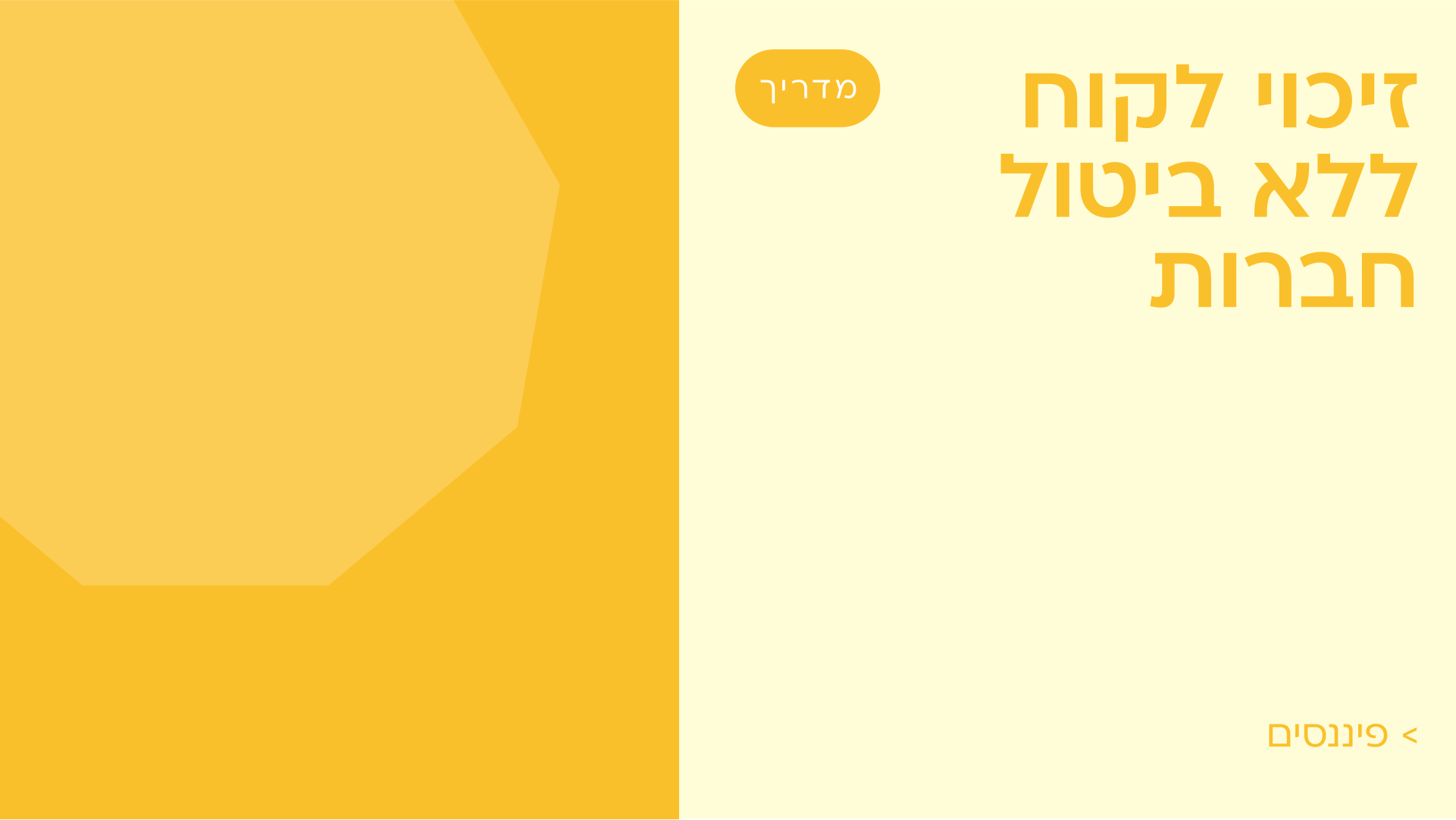
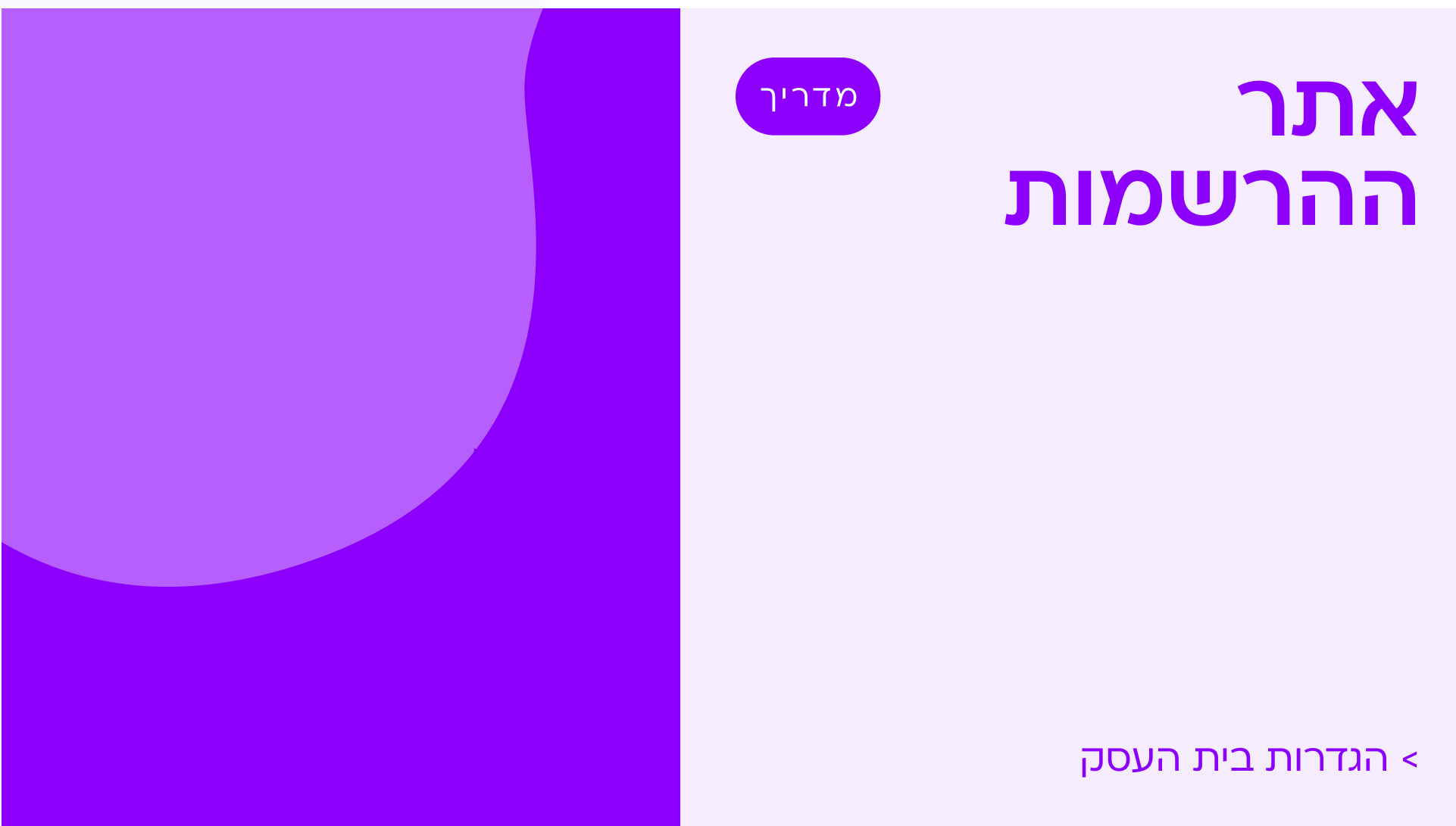













.svg)
